
Table des matières
L’outil de création multimédia Windows 11 a cessé de fonctionner sur les appareils Windows 10 22H2. Si vous essayez de lancer l’outil, il se fermera simplement après avoir affiché le logo Windows sans aucune erreur. Microsoft a reconnu le problème et sera résolu dans la nouvelle mise à jour MCT. En attendant, vous pouvez utiliser les méthodes suivantes pour effectuer une mise à niveau vers Windows 11.
Effectuer une mise à niveau sur place avec Windows 11 ISO
Bien que la création d’une clé USB Windows 11 soit un moyen courant de mettre à niveau ou de nettoyer l’installation de Windows, ce n’est pas nécessaire. L’ISO de Windows 11 est suffisant pour effectuer une mise à niveau sur place. Bien que l’ISO ne puisse mettre à niveau qu’un environnement Windows existant, cela ne devrait pas poser de problème pour vous puisque vous êtes déjà sous Windows 10.
L’ISO peut également être déplacée vers d’autres PC Windows pour les mettre à niveau (comme sur une clé USB) si vous avez plusieurs appareils à mettre à niveau. Le principal inconvénient est que vous ne pouvez pas personnaliser facilement le programme d’installation et qu’il ne fera pas une véritable installation propre, car il stocke les anciens fichiers du système d’exploitation pour une restauration. Voici ce que vous devez faire :
Accédez à la page de téléchargement de Windows 11 sur le site Web de Microsoft, sélectionnez Windows 11 sous l’icône Téléchargez l’image disque Windows 11 (ISO) pour les appareils x64 section, puis cliquez sur Confirmer. Ensuite, sélectionnez la langue du système d’exploitation pour générer un lien à durée limitée pour télécharger l’ISO.
Une fois téléchargé, faites un clic droit sur le Windows 11 ISO fichier et sélectionnez Monter.
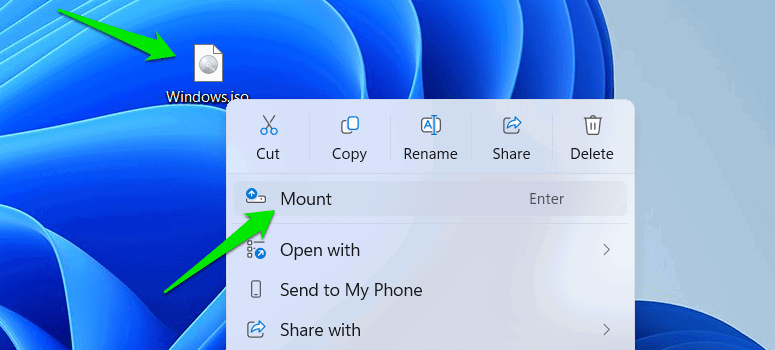
Cela le montera en tant que lecteur et vous pourrez afficher le contenu. Maintenant, ouvrez le setup.exe fichier et l’assistant d’installation démarre. Pour une mise à niveau, sélectionnez le Conserver les fichiers et applications personnels option, et pour un démarrage propre, sélectionnez Rien. Windows redémarrera et le processus d’installation de Windows 11 démarrera.
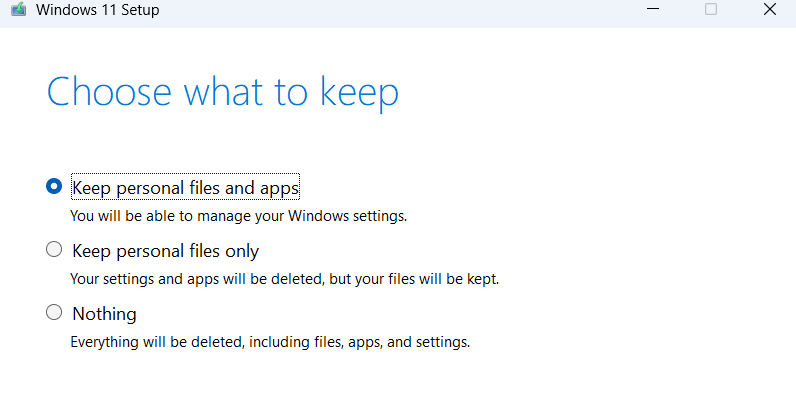
Créer une clé USB Windows 11 avec Rufus
Si vous devez créer une clé USB Windows 11, l’outil de création de support n’est pas le seul outil à cet effet. Rufus est un outil populaire permettant de créer une clé USB Windows 11 à partir du fichier ISO Windows. Contrairement à MCT, Rufus vous offre également plus d’options de personnalisation, notamment la possibilité de contourner la création de compte Microsoft et les exigences d’installation de Windows 11.
Vous aurez besoin du fichier ISO de Windows 11, alors assurez-vous de le télécharger d’abord. Ensuite, connectez votre clé USB (minimum 8 Go) et lancez Rufus. Ici, cliquez sur Sélectionner et choisissez le fichier ISO Windows 11 à charger.
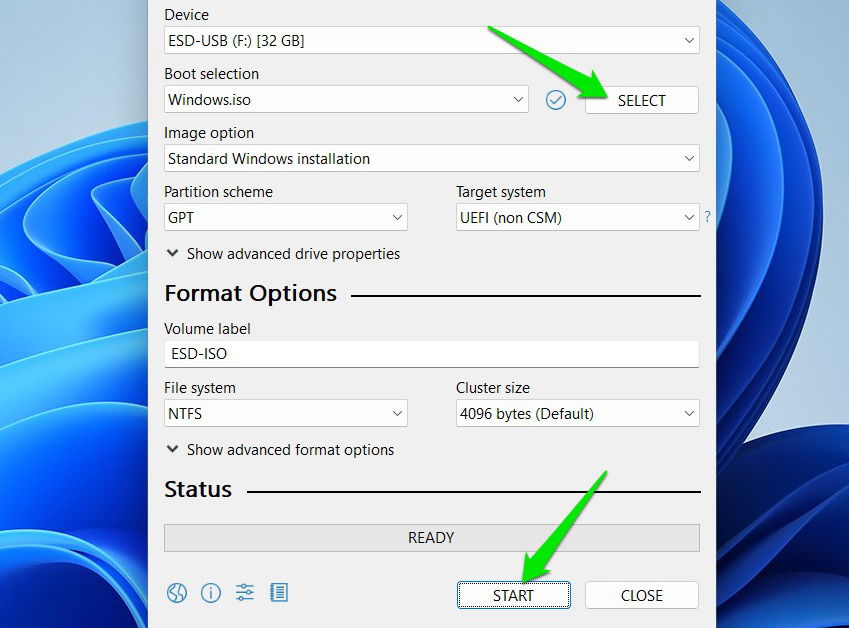
Il remplira automatiquement tous les champs, en sélectionnant les paramètres qui fonctionnent le mieux pour Windows 11. Pour la plupart des utilisateurs, les paramètres par défaut conviennent ; vous pouvez simplement cliquer sur le Commencer bouton. Il vous donnera un tas d’options de personnalisation spéciales, vous pourrez les configurer comme vous le souhaitez, et cliquer sur D’ACCORD pour démarrer le processus.
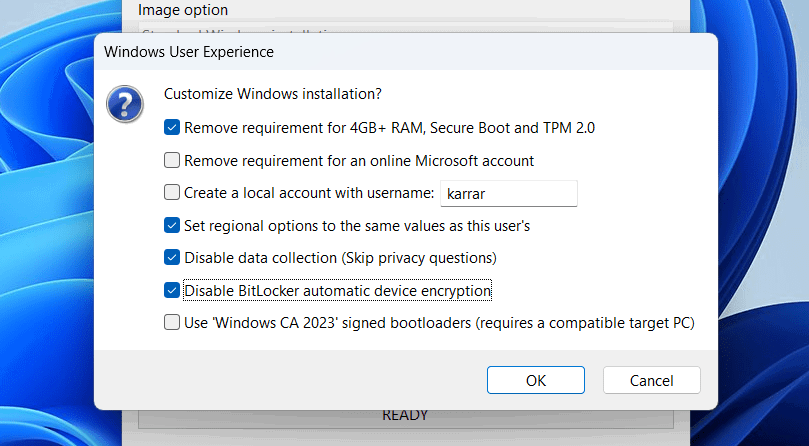
Utilisez l’assistant d’installation de Windows 11
Si votre PC Windows 10 répond aux exigences de Windows 11 et que vous souhaitez simplement le mettre à niveau vers Windows 11, l’utilisation de l’assistant d’installation de Windows 11 est l’approche la plus simple. Il fera tout le travail pour vous ; il vous suffit d’accepter les invites.
Téléchargez l’Assistant d’installation de Windows 11 sur le site Web de Microsoft. Ensuite, lancez le programme et il fera le reste. Il détectera d’abord si votre PC est compatible avec l’installation de Windows 11, puis demandera les autorisations nécessaires pour télécharger les fichiers requis et mettre à niveau votre PC vers Windows 11.
Utilisez l’invite de commande pour créer une clé USB Windows 11
Pour ceux qui souhaitent créer une clé USB Windows 11, mais ne souhaitent utiliser aucun outil tiers, il est possible de le faire à l’aide des commandes d’invite de commande. Ce sera un peu compliqué car vous devrez à la fois flasher la clé USB, puis y copier les fichiers de l’ISO Windows. Voici un guide étape par étape pour créer un programme d’installation USB Windows 11 à l’aide de l’invite de commande.
L’outil de création Windows Media n’est pas souvent mis à jour, il y a donc de fortes chances que l’arrivée du correctif prenne un certain temps. N’attendez pas, utilisez ces méthodes pour passer à Windows 11 directement ou avec une clé USB. Si votre PC ne répond pas aux exigences de Windows 11, utilisez plutôt Flyby11 pour mettre à niveau facilement votre PC non pris en charge.









